初识JAVA :
JAVA是由Sun Microsystems在1995年首先发布的编程语言和计算机平台。Java是一项用于开发应用程序的技术。
可以让Web变得更有意思和更实用。有许多应用程序和Web站点只有在安装Java后才能正常工作,而且这样的应用程序和Web站点日益增多。
Java快速,安全,可靠。从笔记本电脑到数据中心,从游戏控制台到科学超级计算机,从手机到互联网,Java无处不在!!!

Java版本分类:
1:JDK(Java Development kit)是Java语言的软件开发工具包(SDK)。
2:JavaSE(J2SE),Standard Edition,标准版,Java基础应用,从JDK5.0开始改名为JavaSE。
3:JavaEE(J2EE),Enterprise Edition,企业版,使用这种JDK开发J2EE应用程序,从JDK5.0开始改名为JavaEE。
4:JavaME(J2ME),Micro Edition,主要用于移动设备,嵌入式设备上的Java应用程序,从JDK5.0开始改名为JavaME。
注:没有JDK无法编译Java程序,如果想只运行Java程序,要确保已安装相应的JRE。
安装JDK
JDK(Java Development Kit)是Java开发工具包,如果您要开发基于Java的应用首先需要下载并安装它。JDK是Java语言的开发工具包,主要用于移动设备,
嵌入式设备上的Java应用程序。JDk是整个Java开发的核心,它包含了Java的运行环境(JVM+Java系统类库)和Java工具。
下载JDK
可以在Java官网(https://www.oracle.com)下载获得JDK,如下图所示。
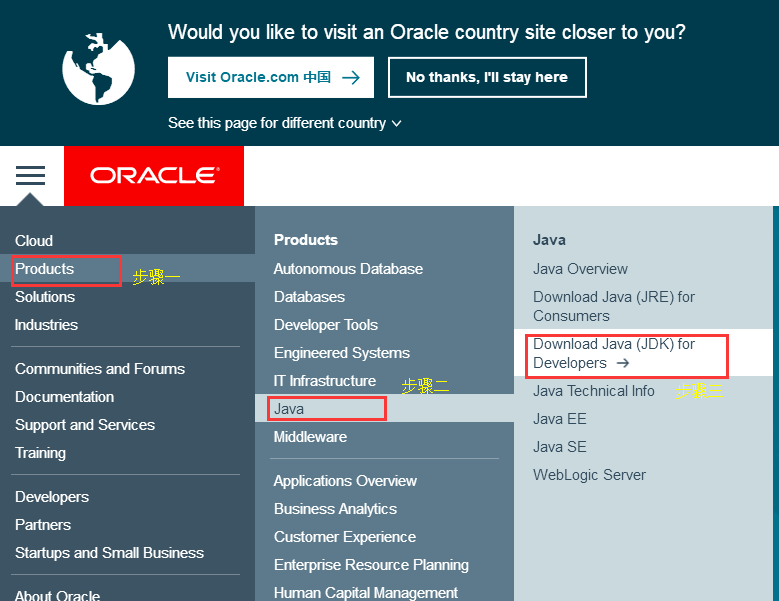
注:在学习阶段,由于最新版本语言更新快,建议安装以下版本
并且下载时需注意的是要先选中“Accept License Agreement”表示同意Oracle的代码协议
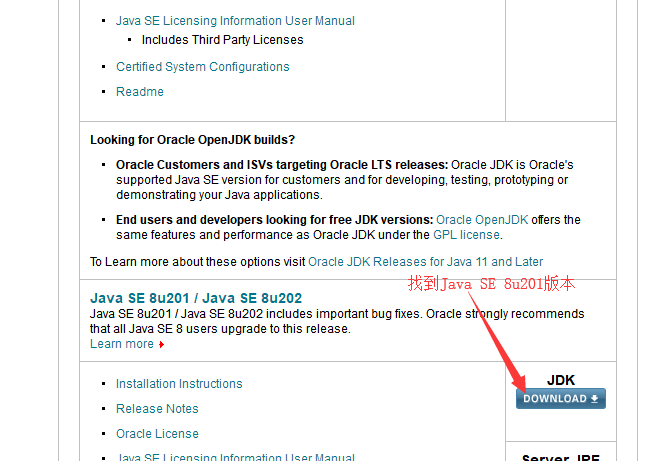
详细步骤如下
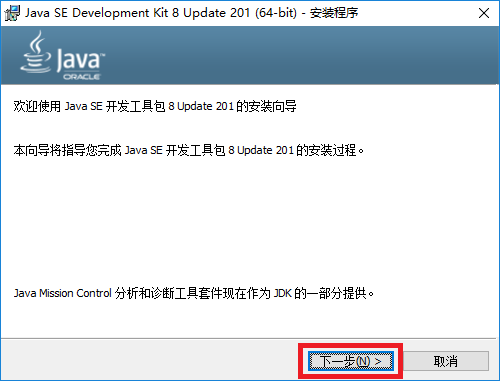

配置JDK
安装完JDK后,必须配置环境变量方可使用Java环境。
(1)在“计算机”图标上单击鼠标右键,在弹出的快捷键菜单中选择“属性”,然后点击对话框左侧的“高级系统设置”,具体操作如下图。
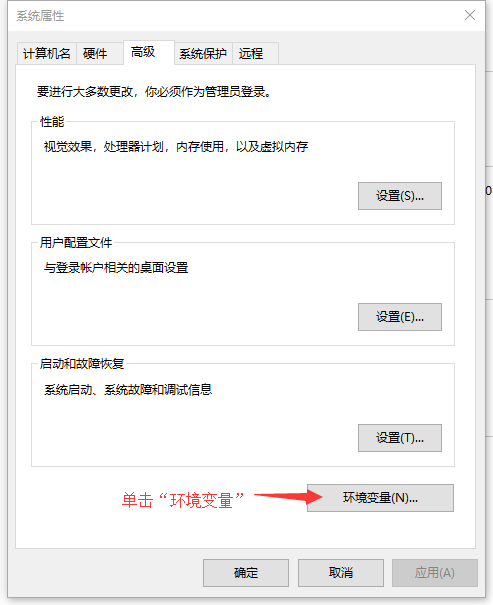
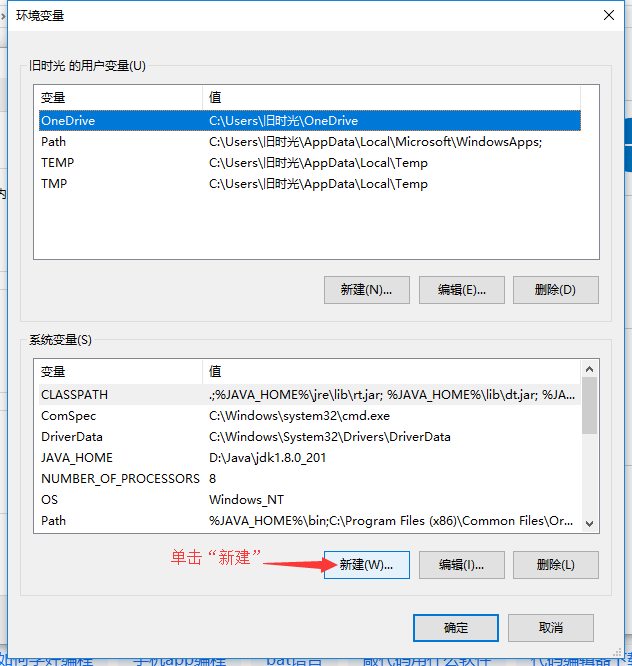
(2)点击“新建”按钮后,会弹出“新建系统变量”对话框,分别输入变量名“JAVA_HOME”和变量值(JDK安装路径),然后单击“确定”按钮。
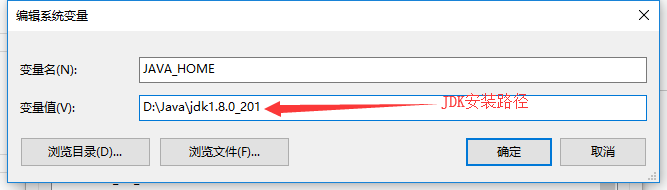
(3)在“环境变量”对话框中,双击“系统变量”中的Path变量,将弹出“编辑环境变量”对话框。并对Path变量的变量值进行修改。先修改原变量值最前面的变量,再输入“%JAVA_HOME\bin;%JAVA_HOME%\jre\bin;”。
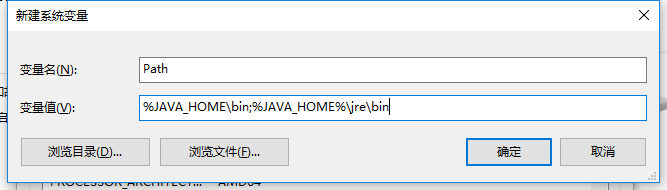
(4)在“环境变量”对话框中,单击“系统变量”下的“新建”按钮,新建一个CLASSPATH变量,变量值为“.;%JAVA_HOME%\jre\lib\rt.jar; %JAVA_HOME%\lib\dt.jar; %JAVA_HOME%\lib\tools.jar”,然后单击“确定”按钮,如下图
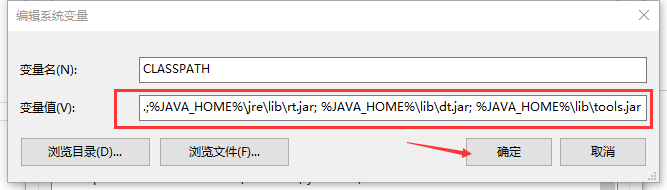
最后完成配置JDK所需的环境变量。
测试开发环境
JDK配置完成后,需确认其是否配置准确。在Windows10系统下测试JDK环境需要先在键盘上同时按下“Window”和“R”键,再直接输入“cmd”,点击“确定”按钮,
将打开命令窗口。
如下图
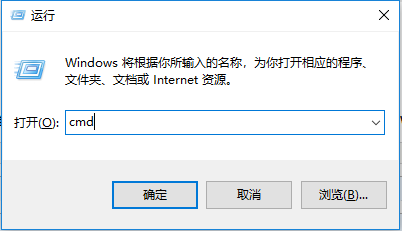
在打开的命令窗口中输入javac,按“Enter”键,将输出如下图所示JDK的编译器信息,其中包括修改修改命令的语法和参数选项等信息。
这说明JDK环境搭建成功。
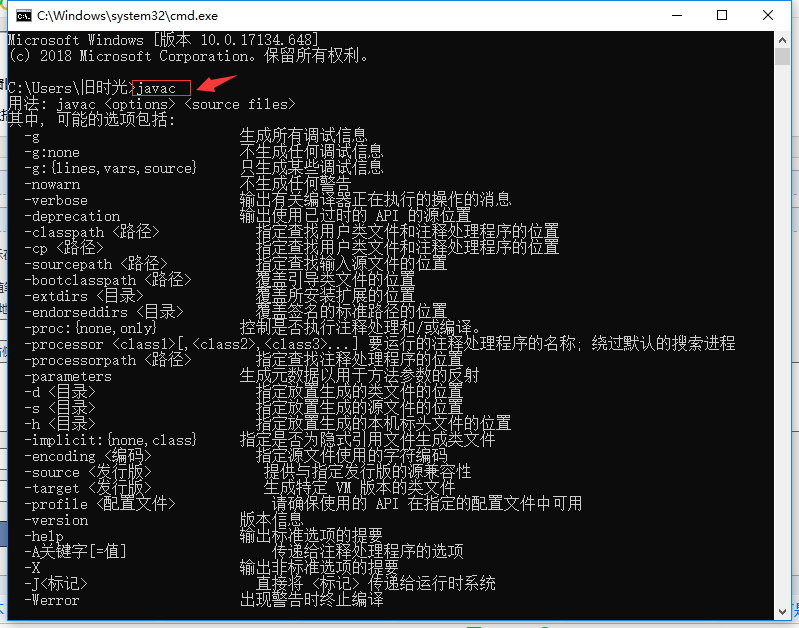
编译第一个Java程序
第一步、打开记事本
第二步、代码编写
public class Hello{
public static void main( String[] args){
System.out.println("欢迎来到Java的世界");
}
}
第三步、保存
在保存时要特别注意保存的扩展名,扩展名一定要与类名一致且是大写字母开头如Hello。
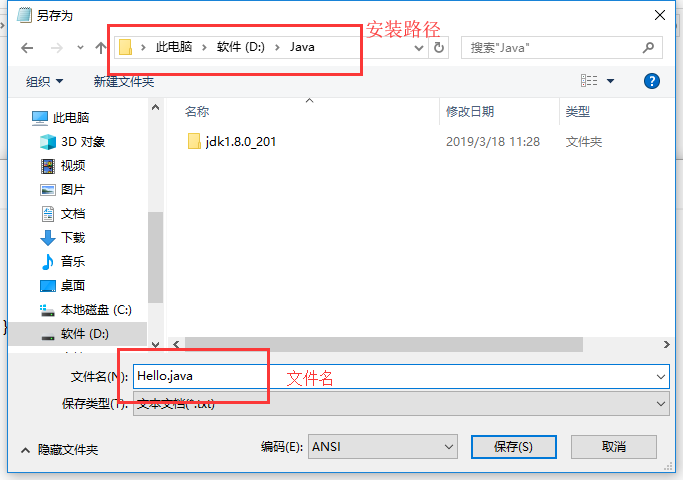
第四步、在你保存的文件夹的路径中输入“cmd”。
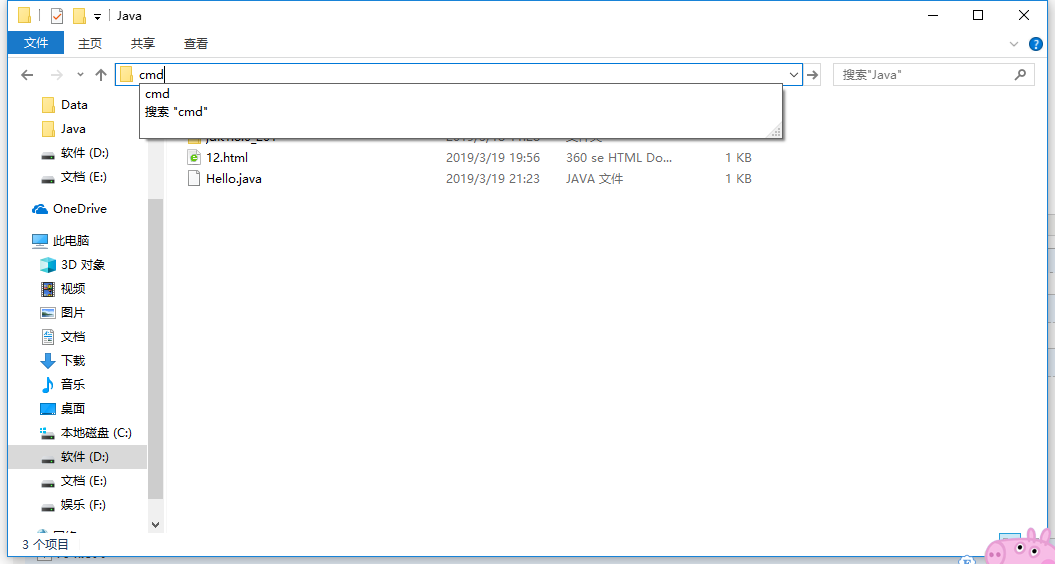
然后按下"Enter"键弹出命令提示符,再输入 javac Hello.java进行编译,如下图。
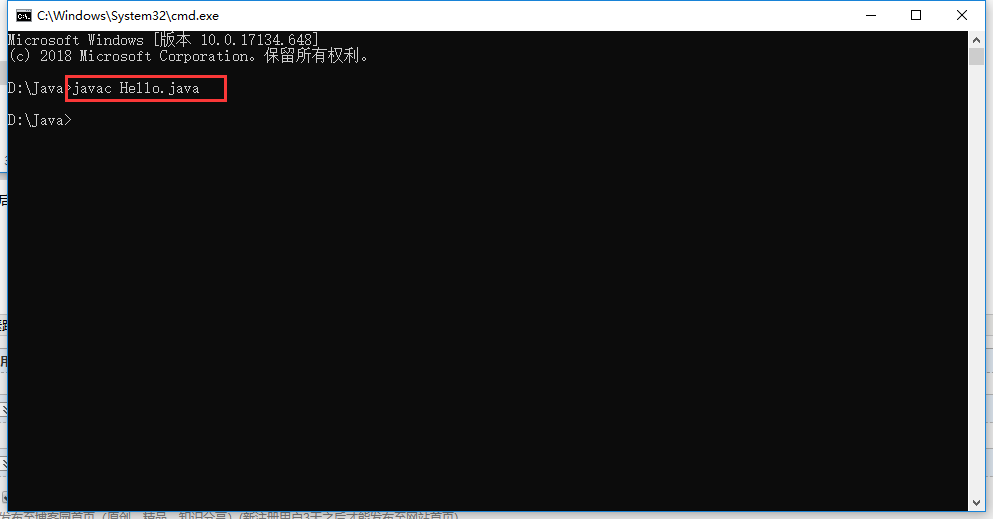
编译成功后再输如java Hello,完成编译。
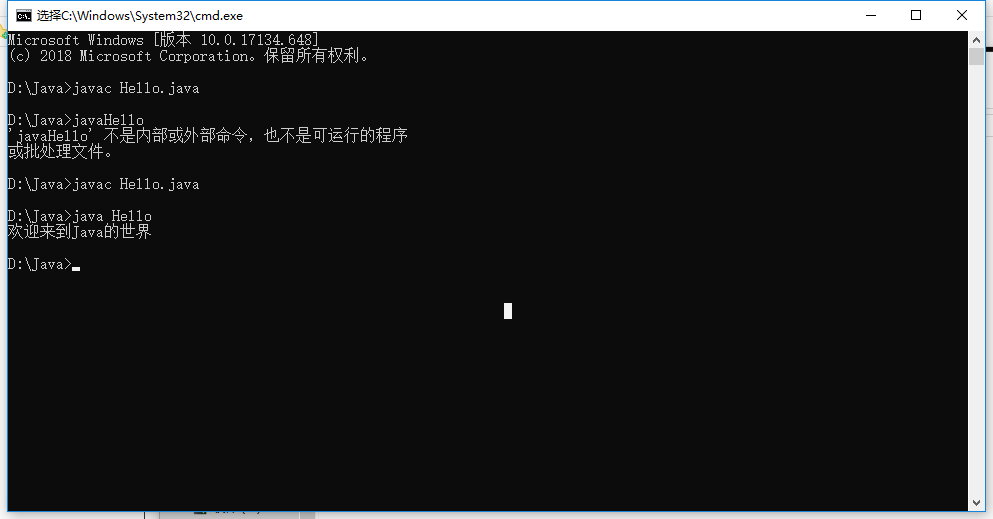
第一个Java程序就这样完成编译了!

